摄像头配置
背景介紹
本应用可提供与摄像头相关的一系列功能汇总,包括AI分析,视频直播,云台控制,云端录像等核心功能,用户可根据自身需求及摄像头配置,使用本产品去适配多种不同的应用场景。
不管是使用AI Analysis智能报警功能,还是播放视频流,都需要先在后台进行配置,将摄像头在系统进行绑定,才能使用后续一系列功能。
从摄像头功能上区分,本系统内可接入的摄像头分为两种:
- AI分析功能
- 视频播放功能
下面会详细介绍从摄像头配置到具体使用的全部流程。
一、配置
此功能需要在项目内有管理员权限的用户才能使用,如有配置需求且无权限时,可联系所在项目的管理员进行配置。
1.1 添加摄像头
进入【设定-相机设定】的设置界面,选择【+添加相机】按钮,进入摄像头绑定界面,如下 [camera-add-01.png]
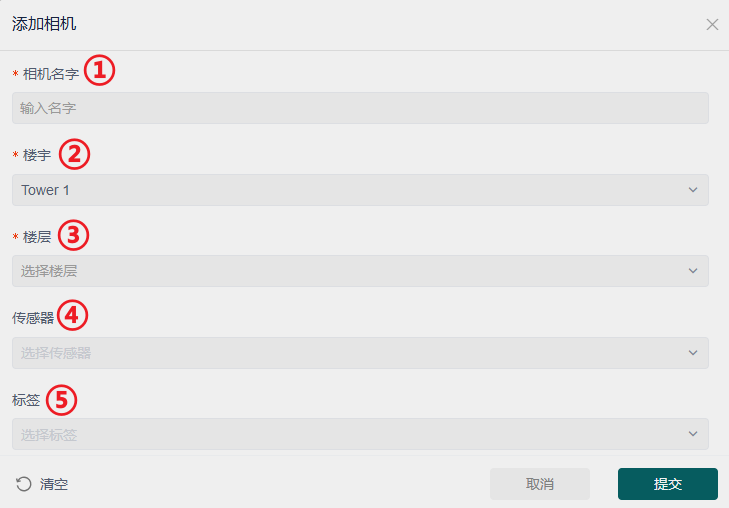
- 相机名字:自定义的摄像头名称,此名称作为本应用中唯一区分摄像头的关键名称,可按照个人偏好设置①
- 楼宇:由于在一个项目中有多栋建筑,此处将摄像头跟所在建筑进行绑定,可用于快捷定位摄像头所在位置(用户如未选定,系统会默认与第一栋建筑关联)②
- 楼层:为区分摄像头所在的具体楼层,在此处可将摄像头绑定到具体楼层,可用于快捷定位摄像头所在位置③
- 感应器:如在某一区域内装有多个感应器,可根据该区域内的摄像头视野范围进行设定,即该摄像头可见范围内的感应器如有异常情况,在规则引擎(详见平台的规则引擎介绍)内设置跟摄像头相关的特定规则,即可在摄像头实时生成异常报警截图,并联动邮箱、whatsapp发送相关通知。④
5.如下图[camera-add-05.png]所示,为摄像头AI功能的使用期限,具体使用使用规则可咨询我司运营团队,但需注意,若此处设置了有效期限,在【AI分析界面】也只会提供有效期内的报警信息。
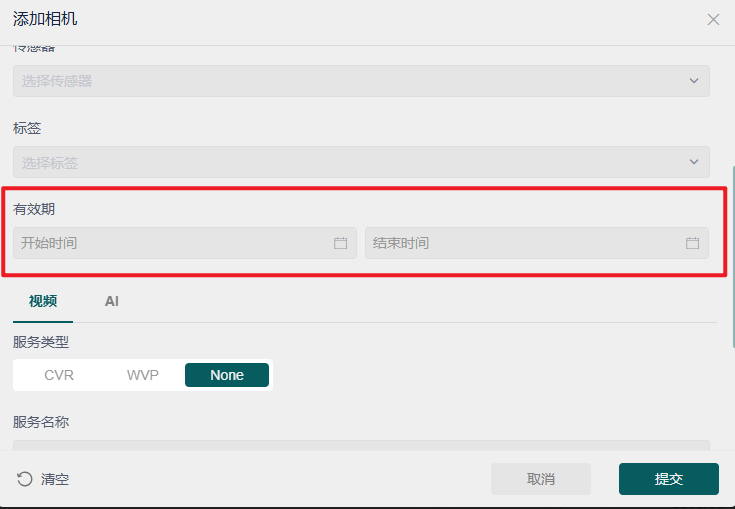
由于翻译问题,本文档中所讲述的【摄像头】与所有截图中出现的【相机】,皆为同一个,请勿混淆。
1.2 绑定AI摄像头
如您已完成上述【1.1】的配置信息,且您的摄像头有AI功能,可继续往下进行摄像头的AI功能相关配置,如无此功能可跳过本节直接前往本文档的【1.3 绑定CVR摄像头】配置。
如下图[camera-add-02.png],您可进行AI摄像头相关的配置。
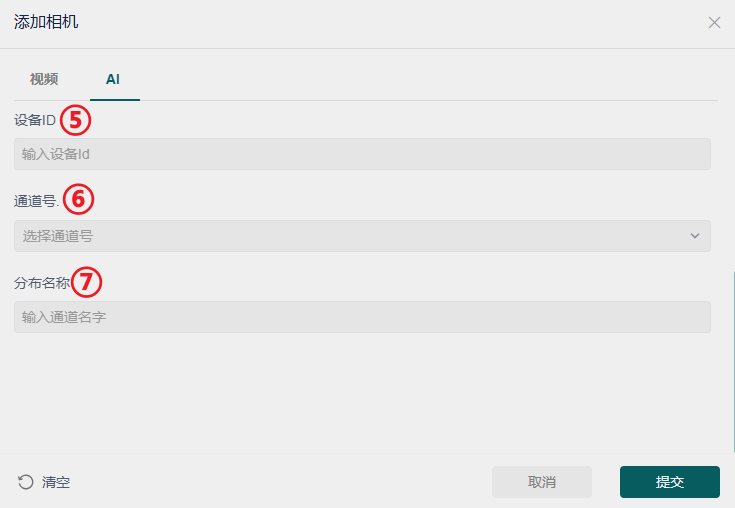
5.设备ID:当前摄像头所在的后台设备ID(此ID由我司提供),请注意,此ID不是摄像头本身的ID⑤
6.频道号码:当前摄像头所在的后台通道号(本号码同上述的设备ID,皆由我司提供)⑥
7.分布名称:当前摄像头所在的后台布点名称,也可用于对当前摄像头的其他描述⑦
上述内容都已配置完成后,即可【提交】保存配置,前往其他页面继续体验。此処的【AI影片】与【CVR影片】可任选一个保存配置,后续有需求时再完善另一个配置即可。
1.3 绑定CVR摄像头
如您的摄像头有视频流播放或录像相关使用需求,请参照本节内容进行配置。
如下图[camera-add-03.png]

8.CVR设备:当前摄像头所在的后台设备ID(此ID由我司提供),请注意,此ID不是摄像头本身的ID⑧
9.CVR通道名称:当前摄像头所在的后台通道号(本号码同上述的设备ID,皆由我司提供)⑨
上述内容都已配置完成后,即可【提交】保存配置,前往其他页面继续体验。此処的【AI影片】与【CVR影片】可任选一个保存配置,后续有需求时再完善另一个配置即可。
1.4 摄像头列表
攝像頭配置完成后,可在設定主頁查看所有已配置的攝像頭列表,如下圖[camera-add-04.png]
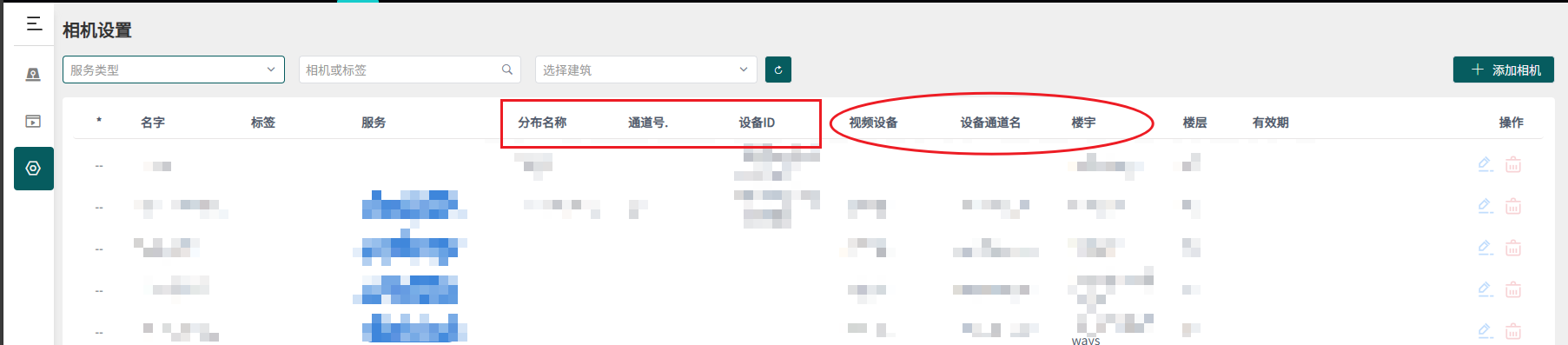
如您有管理员权限,可修改任意一个摄像头的配置,但请注意,在配置时:
- 【名字】+【频道号码】+【设备ID】=AI 功能固定属性组合一
- 【名字】+【CVR设备】+【CVR通道名称】=视频流功能固定属性组合二
组合一与组合二可任选一个进行配置,也可同时都配置,